Esta página aplica-se ao Apigee e ao Apigee Hybrid.
Veja a documentação do
Apigee Edge.
![]()
Os relatórios personalizados permitem-lhe analisar detalhadamente métricas específicas da API e ver os dados exatos que quer ver. Pode criar um relatório personalizado usando qualquer uma das métricas e dimensões incorporadas no Apigee.
Existem dois tipos de relatórios personalizados:
- Relatórios em tempo real (também denominados relatórios síncronos): quando especifica os parâmetros do relatório na IU do Apigee, os relatórios em tempo real são apresentados na IU do Apigee em alguns minutos.
- Tarefas de relatórios (também denominadas relatórios assíncronos): para tarefas de relatórios personalizados, pede o relatório e recupera os resultados mais tarde.
Consulte Relatórios Tempo Real versus tarefas de relatórios.
Disponibilidade de relatórios personalizados
Se for cliente de uma subscrição do Apigee, o acesso ao Apigee API Analytics e à funcionalidade de relatórios personalizados está incluído nas suas autorizações de subscrição e é ativado automaticamente para cada um dos seus ambientes do Apigee.
Se for cliente de Pay-as-you-go, tem de ativar o Apigee API Analytics como um suplemento pago para aceder às estatísticas e gerar relatórios personalizados. Para mais informações sobre como ativar o suplemento Apigee API Analytics para os seus ambientes intermédios ou abrangentes do Apigee, consulte o artigo Gerir o suplemento Apigee API Analytics.
Se não tiver a certeza de que está a usar uma organização do Apigee com subscrição ou pagamento conforme o uso, contacte o administrador da sua organização do Apigee.
Acerca dos relatórios personalizados
Quando cria um relatório personalizado, seleciona os dados que quer ver (métricas), agrupa os dados de formas significativas (dimensões) e, opcionalmente, limita os dados devolvidos com base em características específicas (filtros) dos dados.
Também pode definir o tipo de gráfico apresentado no relatório personalizado como um gráfico de colunas ou de linhas. As imagens seguintes mostram exemplos de gráficos para a métrica de transações por segundo agrupadas pela dimensão do proxy de API:
Coluna: cada proxy de API é representado por uma coluna diferente:
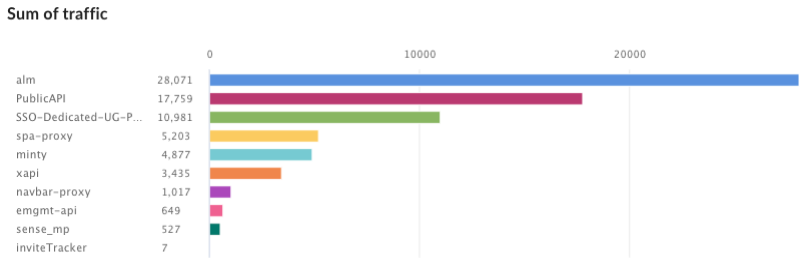
Linha: cada API é representada por uma linha diferente:
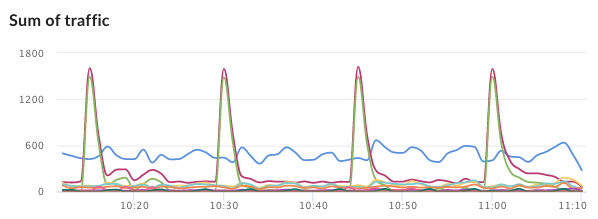
Definir métricas e dimensões
As métricas que escolher para o relatório personalizado especificam os dados que está a tentar medir. As métricas comuns incluem:- Transações por segundo
- Tempo de resposta
- Erros de políticas
Além das métricas e dimensões padrão, também pode criar relatórios personalizados para dados personalizados que recolhe através da política DataCapture. Consulte o artigo Recolher dados personalizados com a política DataCapture.
Algumas métricas permitem-lhe definir uma função de agregação para executar em relação à métrica. Por exemplo, pode usar as seguintes funções de agregação com a métrica de tempo de resposta:
avg: devolve o tempo de resposta médio.min: devolve o tempo de resposta mínimo.max: devolve o tempo de resposta máximo.sum: devolve a soma de todos os tempos de resposta.
Nem todas as métricas suportam todas as funções de agregação. A documentação sobre as
métricas contém uma tabela que especifica o nome da métrica
e a função (sum, avg, min, max) suportada pela métrica.
A dimensão especifica como agrupar os dados das métricas. Por exemplo, quer criar um relatório personalizado que mostre a métrica Tempo de resposta. Pode usar dimensões para agrupar os dados de métricas por produto da API, proxy de API ou AppGroup:
- O tempo de resposta por produto API
- O tempo de resposta por proxy de API
- O tempo de resposta por AppGroup
A forma como a dimensão é apresentada no gráfico do relatório personalizado depende do tipo de gráfico:
- Coluna: cada coluna corresponde a um valor de dimensão diferente.
- Linha: cada linha no gráfico corresponde a um valor de dimensão diferente e o eixo x representa o tempo.
Definir filtros
Um filtro permite-lhe limitar os dados de métricas apresentados no relatório personalizado definindo características específicas nos dados de métricas a devolver. Por exemplo, pode criar um filtro para ver dados de métricas apenas para um tempo de resposta superior a um valor específico ou apenas para um proxy de API com um nome específico.
Pode criar filtros complexos com sintaxe condicional e operadores como
eq, ne, gt, lt e muito mais.
Exemplos de relatórios personalizados
No tipo mais simples de relatório personalizado, especifica uma única métrica e uma única dimensão. Por exemplo, define um relatório personalizado com as seguintes definições:
- type = Column
- Métrica = Média de transações por segundo
- dimension = API Proxy
O relatório personalizado contém um gráfico de colunas com os dados da métrica "Média de transações por segundo" agrupados pela dimensão do proxy da API:

Pode adicionar várias métricas a um relatório personalizado. Por exemplo, define um relatório personalizado com duas métricas:
- type = Column
- Métrica = Média de transações por segundo
- métrica = Erros de política
- dimension = API Proxy
O relatório personalizado contém um gráfico separado para cada métrica:

Pode adicionar várias dimensões a um relatório personalizado. Por exemplo, define um relatório personalizado com as seguintes definições que inclui duas métricas e duas dimensões:
- type = Column
- Métrica = Média de transações por segundo
- métrica = Erros de política
- dimension = API Proxy
- dimension = Request verb
Relatórios em tempo real versus tarefas de relatórios
O Apigee Analytics permite-lhe executar um relatório em tempo real ou uma tarefa de relatório.
Para relatórios em tempo real, pede o relatório e este é apresentado assim que o servidor de estatísticas fornece uma resposta. No entanto, uma vez que um relatório pode ter de processar uma grande quantidade de dados (por exemplo, centenas de GB), um relatório em tempo real pode falhar devido a um limite de tempo.
Um relatório em tempo real pode ter um intervalo de tempo máximo de 92 dias. Se selecionar um intervalo de tempo superior a este, o relatório é executado como uma tarefa de relatório.
Consulte o artigo Execute um relatório personalizado.
Para uma tarefa de relatório, pede o relatório e recebe os resultados mais tarde. Algumas situações em que uma tarefa de relatório pode ser uma boa alternativa incluem:
- Analisar e criar relatórios que abrangem grandes intervalos de tempo.
- Analisar dados com várias dimensões de agrupamento e outras restrições que adicionam complexidade à consulta.
- Gerir consultas quando constata que os volumes de dados aumentaram significativamente para alguns utilizadores ou organizações.
Também pode executar uma tarefa de relatório através da API, conforme descrito no artigo Usar a API de relatórios personalizados assíncronos. Consulte o artigo Veja um trabalho de relatório.
Abra a página Relatórios personalizados
Na Google Cloud consola, aceda à página Analytics > Relatórios personalizados .
Aceda a Relatórios personalizados
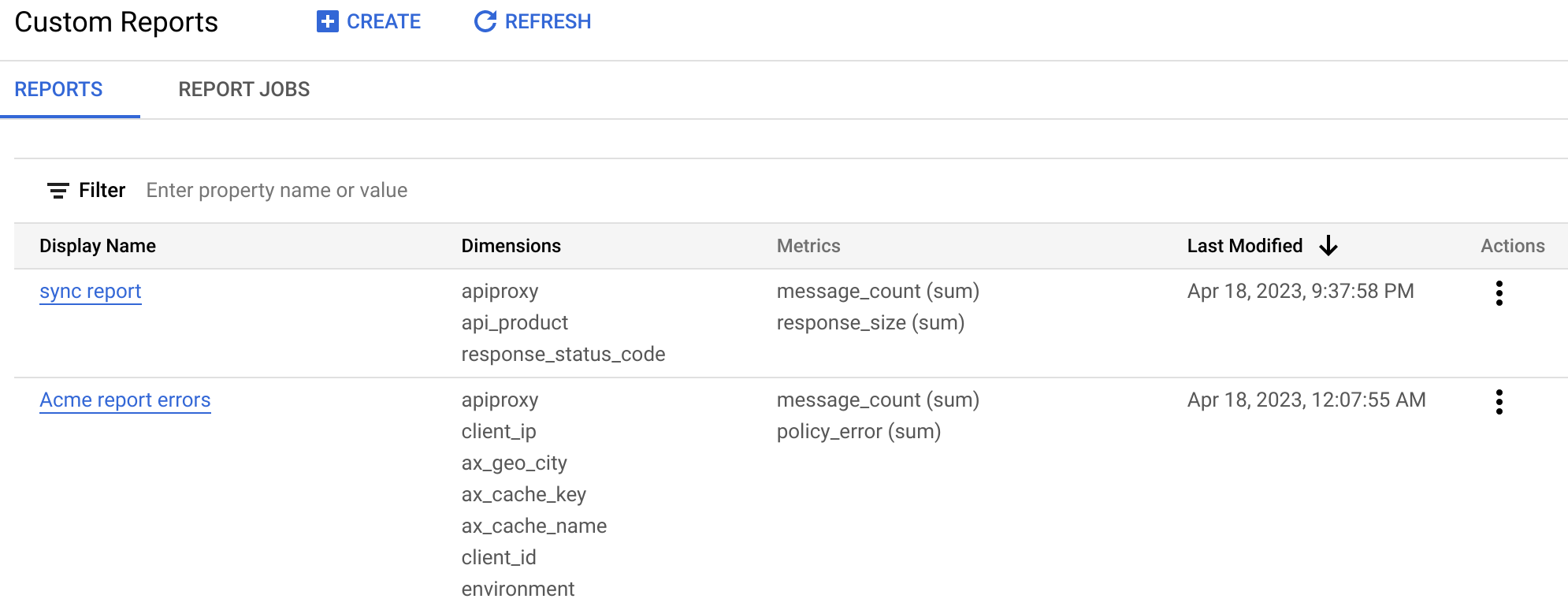
A página Relatórios personalizados tem dois separadores:
- Relatórios: apresenta relatórios em tempo real.
- Report Jobs: apresenta tarefas de relatórios.
Consulte Relatórios Tempo Real versus tarefas de relatórios.
Ambos os separadores apresentam uma lista dos relatórios ou tarefas de relatórios que já foram criados. Para ver um relatório ou uma tarefa de relatório, clique no nome do relatório. Veja Executar um relatório para ver um exemplo.
Relatórios
O separador Relatórios apresenta as seguintes informações sobre cada relatório:
- Nome a apresentar: o nome do relatório.
- Dimensões: as dimensões incluídas no relatório.
- Métricas: as métricas e as funções de agregação (como soma) incluídas no relatório.
- Última modificação: a última hora e data em que o relatório foi executado.
Relatórios de tarefas
O separador Relatórios de tarefas apresenta as seguintes informações sobre cada relatório de tarefas:
- Nome do relatório: o nome do relatório.
- Intervalo de tempo de início (UTC): a hora de início da tarefa de relatório.
- Intervalo de tempo de fim (UTC): a hora de fim da tarefa de relatório.
- Estado: o estado da tarefa de relatório, que pode ser em execução, concluído ou expirado.
- Enviado: a data e a hora em que a tarefa de relatório foi enviada.
A página Relatórios personalizados permite-lhe:
- Veja um relatório personalizado e uma tarefa de relatório.
- Crie um relatório personalizado ou uma tarefa de relatório.
- Execute um relatório.
- Edite um relatório personalizado ou uma tarefa de relatório.
- Elimine um relatório personalizado ou uma tarefa de relatório.
Crie um relatório personalizado
Esta secção explica como criar um relatório personalizado.
Na página Relatórios personalizados, pode criar um relatório em tempo real ou uma tarefa de relatório. Para isso:
- Abra a página Relatórios personalizados.
- Clique em + Criar.
- Para criar um relatório em tempo real, selecione Relatório personalizado.
- Para criar uma tarefa de relatório, selecione Tarefa de relatório personalizado.
- Na secção Básico, introduza as seguintes informações:
- Nome do relatório: nome do relatório.
- Apenas para um relatório em tempo real, também pode introduzir uma descrição opcional do relatório.
- As secções seguintes dependem de estar a criar um relatório em tempo real de uma tarefa de relatório:
- Apenas para relatórios em tempo real:
Após Tipo de gráfico, selecione o estilo do gráfico para apresentar os seus dados:
- Coluna: o eixo X representa grupos designados por dimensões.
- Linha: o eixo X representa o tempo.
- Apenas para tarefas de relatórios:
- Detalhes do relatório: no campo Ambiente, selecione o ambiente no qual quer executar o relatório. Tenha em atenção que, para os relatórios em tempo real, pode selecionar o ambiente na página do relatório após a execução do mesmo.
- Intervalo de datas do relatório: selecione a Hora de início e a Hora de fim
para o relatório.
Nota: o intervalo de datas máximo para uma tarefa de relatório é de 365 dias. Para relatórios que requerem intervalos de datas precisos ao segundo, use a API Custom Reports para criar a tarefa de relatório. A API aceita entradas de intervalo de datas que incluem segundos.
- Apenas para relatórios em tempo real:
- Na secção Métricas:
- Selecione a métrica que quer analisar.
- Selecione uma Função de agregação para apresentar os valores de soma, média, mínimo ou máximo.
- Clique em Concluído.
Nota: além das métricas e dimensões padrão, também pode selecionar métricas ou dimensões correspondentes aos dados personalizados recolhidos com a política DataCapture.
- No campo Dimensões, selecione uma dimensão, como "Proxy", para restringir o conjunto de dados usado para gerar os relatórios. Pode adicionar outras dimensões para restringir ainda mais os dados.
Na secção Filtro, pode restringir ainda mais os dados apresentados adicionando filtros à definição do relatório. Por exemplo, pode adicionar um filtro que exclua dados do proxy da API Weather ou do programador jane@example.com.
Primeiro, clique em Adicionar um filtro para abrir a secção Novo filtro.
- Selecione o nome da entidade que quer filtrar, que pode ser uma métrica ou uma dimensão.
- Selecione um operador, como = ou !=, e um valor.
- Introduza um valor para a métrica ou a dimensão.
- Clique em Concluído para adicionar o filtro.
- Clique em Guardar para guardar o relatório.
Execute um relatório
Para executar um relatório em tempo real:
- Abra a página Relatórios personalizados.
- No separador Relatórios, selecione o relatório a executar.
Quando o relatório estiver pronto, é apresentado:
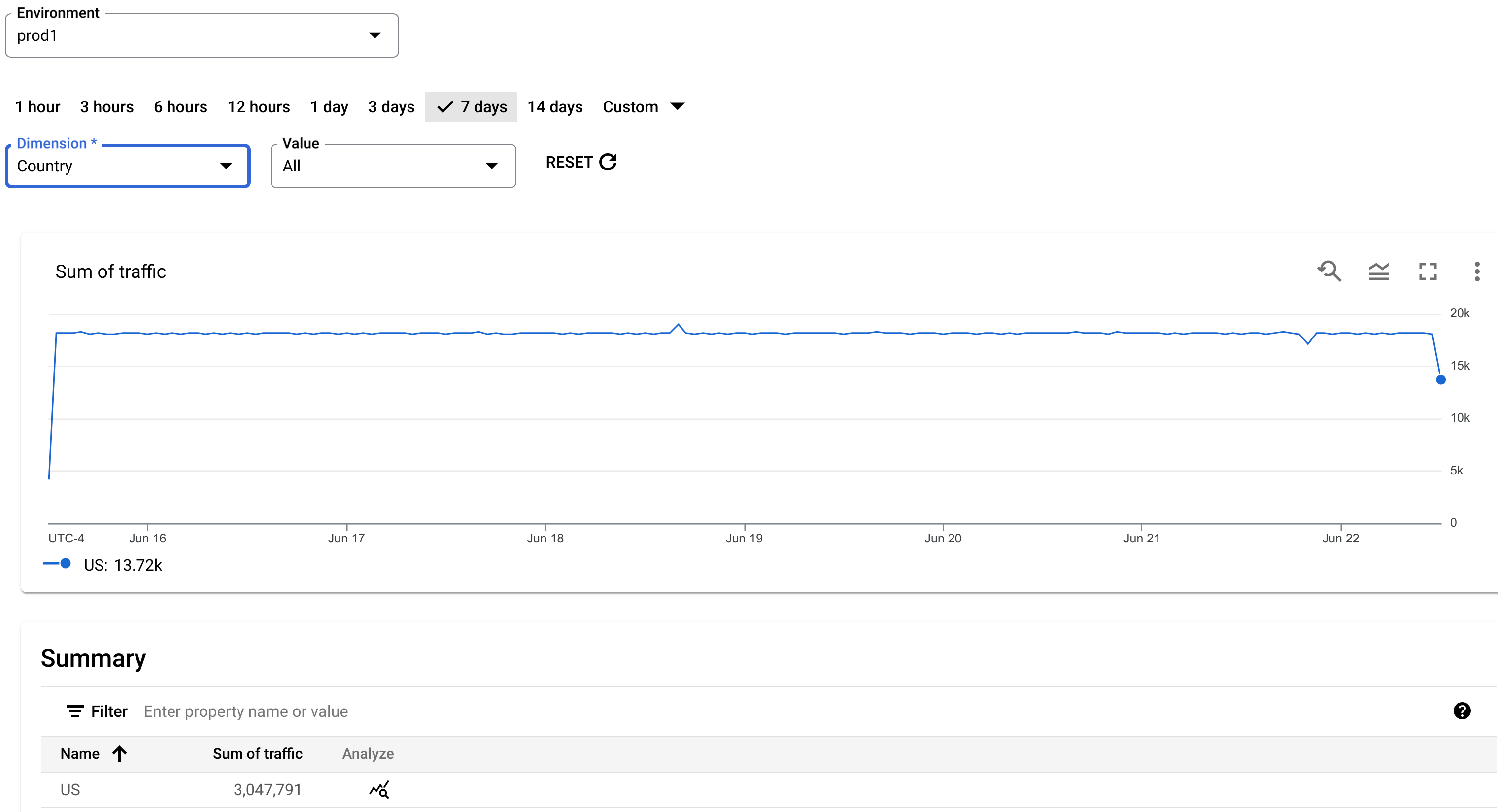
O relatório apresenta um gráfico dos dados e uma tabela de resumo.
Na página do relatório, pode selecionar as seguintes opções para o relatório:
- Ambiente: o ambiente no qual executar o relatório.
- Um período para o relatório.
- Dimensão: uma dimensão para o relatório. Só é possível apresentar uma dimensão de cada vez.
- Valor: um valor específico para a dimensão ou Tudo para apresentar todos os valores.
Também pode escolher as seguintes opções na parte superior da página do relatório:
- Editar: edite os detalhes do relatório.
- Exportar: transfira os dados do relatório num ficheiro CSV.
- Enviar tarefa: envie o relatório como uma tarefa de relatório. Quando clica em Enviar tarefa, é aberta uma caixa de diálogo com as opções descritas em Crie um relatório personalizado. Depois de introduzir as opções, clique em Criar para criar a tarefa de relatório.
Consulte o artigo Ver uma tarefa de relatório para mais informações sobre tarefas de relatório.
Veja uma tarefa de relatório
Para ver uma tarefa de relatório, selecione o separador Tarefas de relatório na parte superior da página Relatórios personalizados.
É apresentado o separador Tarefas de relatórios:
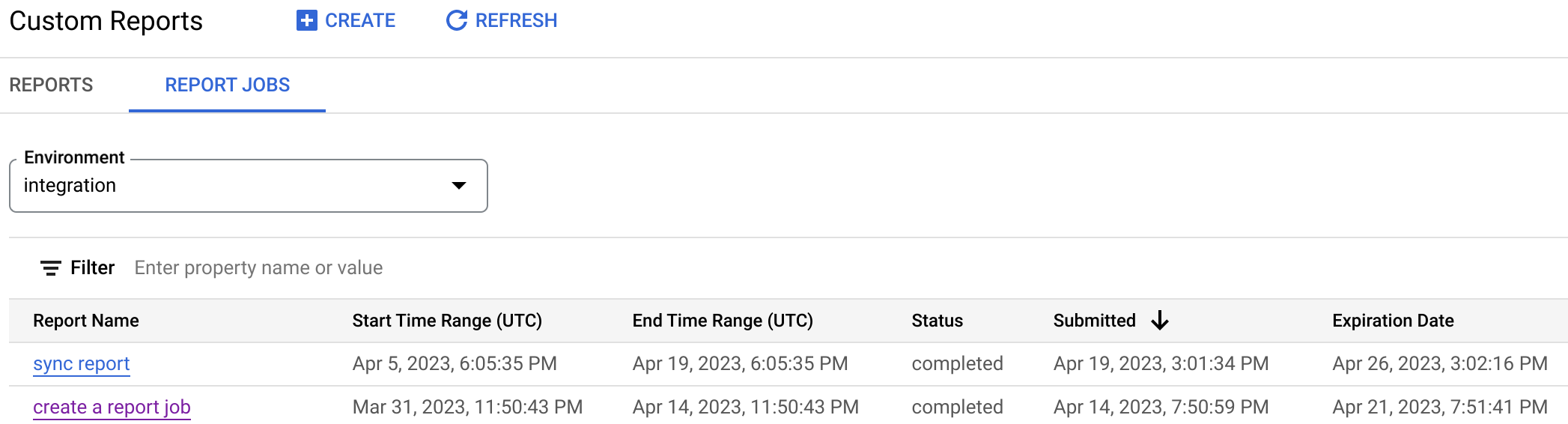
A página Tarefas de relatórios permite-lhe:
Veja todas as tarefas de relatórios que foram enviadas nos últimos 7 dias.
Selecione o ambiente para o qual quer apresentar tarefas de relatórios.
Pesquise na lista de relatórios personalizados introduzindo toda ou parte de uma string relevante na caixa de pesquisa; todos os campos apresentados são pesquisados para encontrar a string.
Para ver o relatório personalizado, certifique-se de que o respetivo Estado está concluído. Em seguida, clique no nome do relatório para o ver.
Edite um relatório personalizado
Para editar um relatório personalizado:
- Abra a página Relatórios personalizados.
- Clique no menu de três pontos em Ações.
- Selecione Editar. É apresentada a caixa de diálogo Editar relatório personalizado, onde pode editar as opções do relatório. As opções são descritas no artigo Crie um relatório personalizado.
- Clique em Atualizar para guardar as alterações.
Elimine um relatório personalizado
Para eliminar um relatório personalizado:
- Abra a página Relatórios personalizados.
- Clique no menu de três pontos em Ações.
- Clique em Eliminar para eliminar o relatório.

